Video kodieren: Schritt für Schritt
von Daniel Meiß-Wilhelm (Leiche)
Vor ein paar Jahre erstellte ich Video CD's und DVD's unter Windows noch mit TMPGEnc oder HC-Encoder. Beides sind populäre Video Transcoding Programme. HC-Encoder benötigt den Frameserver AviSynth, aber das ist eine andere Geschichte. Für eine bessere Qualität benutzte ich die Matrix von MoleVCD.
Unter PCLinuxOS installierte ich erst Avidemux, dann Handbrake. Handbrake
macht diese Aufgabe leichter, ist einfacher Hand zu haben und produziert eine
gute Qualität. Das Schlechte jedoch ist, das die Entwickler von Handbrake die
Avi Unterstützung entfernt haben und meine Multimedia Festplattenspieler nun
mal nur avi, mpeg oder wmv abspielt. Was nun?
Ich suchte und suchte, fügte einige Apps zu den Repositories von PCLinuxOS, leider war nichts so schnell beim kodieren wie Handbrake. Der DivX Converter ist ein Frontend für Mencoder, denn noch benötigte es für meine Testdatei 12 Stunden und die Qualität war auch nicht das Wahre.
Mencoder ist ein Kommandozeilen Programm, was nicht unbedingt mein Fall ist. Das Ergebnis ist perfekt, keine Frage, jedoch benötige ich ein GUI oder Frontend für Mencoder. Zum guten Schluss fand ich jMencode, ein Frontend für Mencoder.
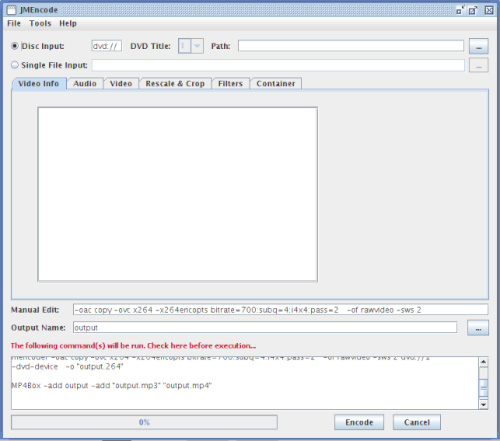
Um eine Datei zu laden, wähle Single File Input und klicke auf die Taste mit den Punkten. Es wird der Datei Browser geöffnet, gehe zu dem Video.

Um das Video zu öffnen, klicke auf Öffnen und jMencode analysiert die Datei. Die benötigten Details zum Video werden im Hauptfenster angezeigt.
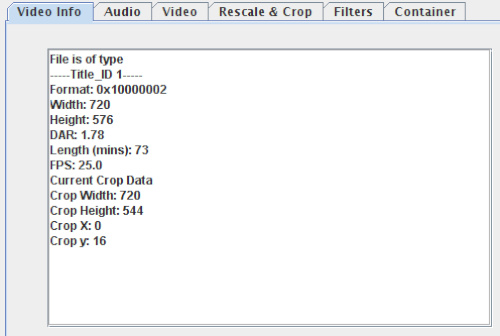
Wenn wir nun eine Avi Datei erstellen, können wir das Audio Fenster übergehen, da MP3 als Ausgabe schon vorgewählt ist.
Nächste Fenster lautet Video, wo nicht nur der Codec eigestellt wird. Hier setze ich 1-pass Kodierung, reicht für mich und die Qualität für mein altes Fernseher ist super. Der Container ist Avi und für CC wähle ich XviD. Wenn ich das vergesse, wird das Video von Medienspieler nicht abgespielt. Input DAR (Aspect Ratio) setze ich auf 16:9 alle anderen Optionen belasse ich so, wie sie sind.
Das Rescale & Crop Fenster.
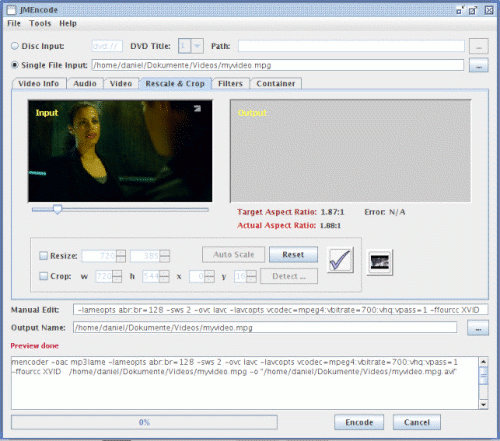
Mit den Schieberegler unter dem Bild kann man das perfekte Bild zum schneiden und skalieren suchen.
Klicke auf

und setze Keep Anamorphic, wenn Sie 16:9 wollen. Ich aktiviere es nicht in den folgenden Bild, da die Bildausgabe passend ausgegeben wird.
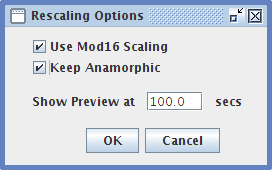
Nun klicke auf die Taste mit den Haken und Sie sehen die Ausgabe.
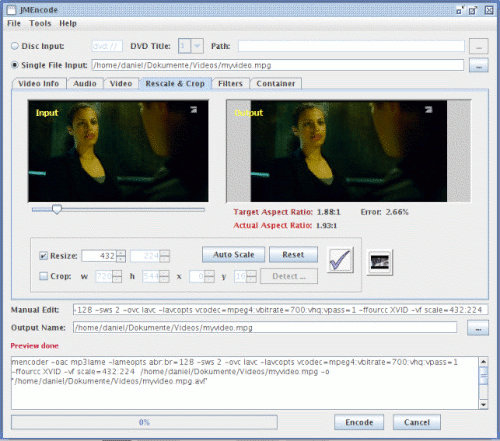
Nach dem skalieren meines Videos auf 432x224, sieht das Bild für mich korrekt aus.
Alle Einstellungen sind komplett. Nun ist es Zeit auf die Encode Taste zu klicken. Doch die Taste beweikt kein Kodieren zu diesem Zeitpunkt. Ich habe bereits den Entwickler angeschrieben und hoffe das es in einer neueren Version funktioniert. Sie können den generierten Befehl aus dem Hauptfenster mit den Tastenkürzel "Strg+a" + "Strg+c" in eine geöffnete Konsole einfügen. Der generierte Mencoder Befehl lautet wie folgt:
mencoder -oac mp3lame -lameopts abr:br=128 -sws 2 -ovc lavc -lavcopts vcodec=mpeg4:vbitrate=700:vhq:vpass=1 -ffourcc XVID -vf scale=432:224 /home/daniel/Dokumente/Videos/myvideo.mpg -o "/home/daniel/Dokumente/Videos/myvideo.mpg.avi"
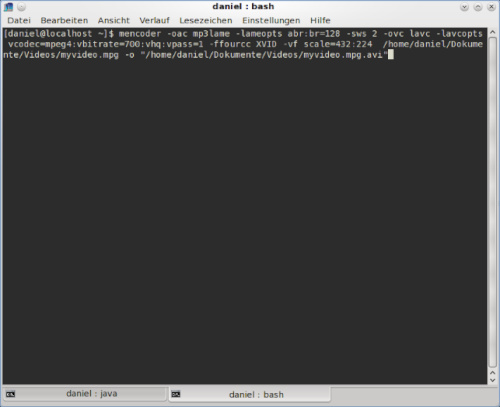
Nun klicken Sie die Enter Taste.
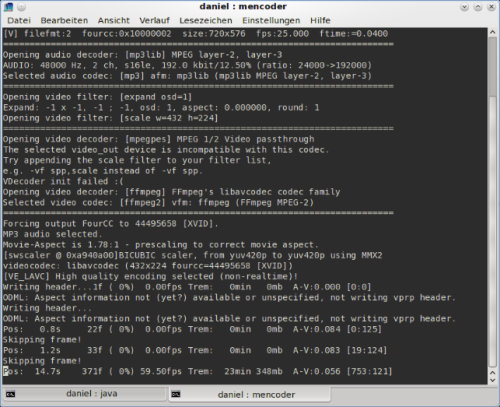
SIe können das Ergebnis mit jeden Player abspielen, wenn Sie wollen.
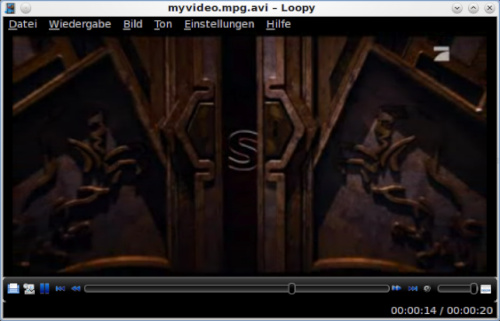
jMencoder ist das was ich gesucht habe Die Encode Taste funktioniert zwar nicht, aber was soll's, dafür geht das Encoden in der Konsole wirklich schnell.
Viel Spaß mit jMencode!